Βιβλίο 1. Διαχείριση ρυθμίσεων και διεργασιών του Outlook
1.4.4. Αποθήκευση μηνυμάτων ως αρχείο
1.4.2-4_Εξάσκηση
Διαχείριση Συνημμένων
- Για τις παρακάτω ασκήσεις συνεχίστε με το αρχείο δεδομένων PST_starter_1.pst που βρίσκεται εδώ: Κεφάλαιο 1. Αρχεία εξάσκησης
1.4.2. Αποθήκευση συνημμένων αρχείων μηνυμάτων
- Άσκηση 1:
- Αποθηκεύστε όλα τα συνημμένα αρχεία του μηνύματος με θέμα Staff images του φακέλου 1_Εισερχόμενα:
- Μεταβείτε στον χώρο εργασίας Αλληλογραφία
- Στη Γραμμή περιήγησης (Navigation Bar) κάντε κλικ στο εικονίδιο Αλληλογραφία
- Βεβαιωθείτε ότι το παράθυρο ανάγνωσης εμφανίζεται είτε Δεξιά είτε Κάτω
- Καρτέλα Προβολή, ομάδα Διάταξη > στο Παράθυρο ανάγνωσης
- Επιλέξτε τον φάκελο 1_Εισερχόμενα
- Εντοπίστε και επιλέξτε το μήνυμα με θέμα Staff images
- Κάντε κλικ στο αναπτυσσόμενο βέλος δίπλα από ένα συνημμένο για να ανοίξετε το μενού συνημμένου.
- Επιλέξτε Αποθήκευση όλων των συνημμένων.
- Στο π.δ. Αποθήκευση όλων των συνημμένων, βεβαιωθείτε ότι είναι επιλεγμένες και οι 2 εικόνες και κάντε κλικ στο ΟΚ
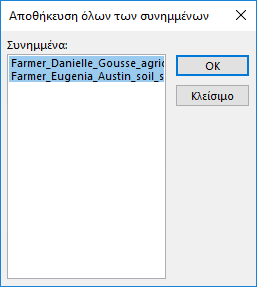
- Στο π.δ. Αποθήκευση όλων των συνημμένων:
- Επιλέξτε τον φάκελο αρχείων εξάσκησής σας
- Πατήστε το κουμπί ΟΚ
1.4.3. Προεπισκόπηση συνημμένων αρχείων μηνυμάτων
- Άσκηση 1:
- Κάντε προεπισκόπηση του συνημμένου αρχείου Press_release.pdf του μηνύματος με θέμα No-till blueberries του φακέλου 1_Εισερχόμενα:
- Μεταβείτε στον χώρο εργασίας Αλληλογραφία (εάν είναι απαραίτητο) και βεβαιωθείτε ότι εμφανίζεται το παράθυρο ανάγνωσης
- Επιλέξτε τον φάκελο 1_Εισερχόμενα
- Εντοπίστε και επιλέξτε το μήνυμα με θέμα No-till blueberries
- Στο παράθυρο ανάγνωσης, κάντε κλικ στο συνημμένο Press_release.pdf.
- Εάν σας εμφανίζεται η προειδοποίηση ότι θα πρέπει να κάνετε προεπισκόπηση μόνο των αρχείων που προέρχονται από αξιόπιστη πηγή > κλικ στο Προεπισκόπηση αρχείου
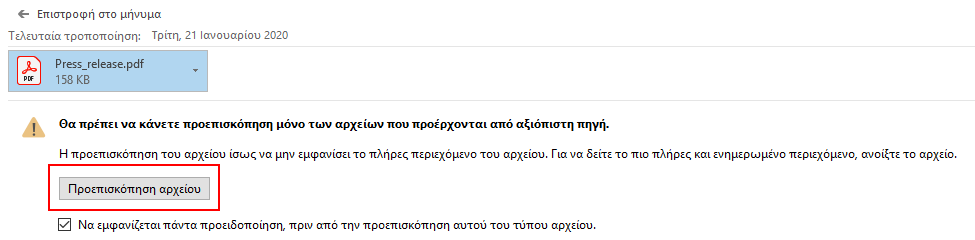
- Το συνημμένο Press_release.pdf έχει ανοίξει στο παράθυρο ανάγνωσης για να το αναθεωρήσετε.
- Επιστρέψετε στο μήνυμα μετά την Προεπισκόπηση:
- Επιλέξτε Επιστροφή στο μήνυμα μέσα στην προεπισκόπηση ή
- Στην καρτέλα Συνημμένα, ομάδα Μήνυμα > κλικ στο Εμφάνιση μηνύματος
1.4.4. Αποθήκευση μηνυμάτων ως αρχείο
- Άσκηση 1:
- Αποθηκεύστε το μήνυμα με θέμα Staff profiles ως Μορφή μηνύματος του Outlook (*.msg):
- Μεταβείτε στον χώρο εργασίας Αλληλογραφία (εάν είναι απαραίτητο)
- Επιλέξτε τον φάκελο 1_Εισερχόμενα
- Εντοπίστε και επιλέξτε το μήνυμα με θέμα Staff profiles ή ανοίξτε το με διπλό κλικ σε παράθυρο
- Κάντε κλικ στην καρτέλα Αρχείο > στο Αποθήκευση ως
- Στο π.δ. Αποθήκευση ως:
- Επιλέξτε τον φάκελο αρχείων εξάσκησής σας
- Αποδεχτείτε το προεπιλεγμένο όνομα αρχείου, Staff profiles
- Αποδεχτείτε τον προεπιλεγμένο τύπο, Μορφή μηνύματος του Outlook -Unicode (*.msg)
- Κλικ στο Αποθήκευση.
- Καταργήστε το αρχείο δεδομένων PST_starter_1.pst από το Outlook. Ανατρέξτε στη σελίδα Αρχείο δεδομένων PST